Rakam video, audio, permainan dan kamera web untuk merakam detik berharga dengan mudah.
2 Cara untuk Merakam Skrin pada Snapchat dengan Kualiti Tinggi [Semua Peranti]
"Bagaimana untuk menyaring rekod pada Snapchat?" Anda mungkin bertanya soalan ini selepas perasan bahawa Snapchat menghantar pemberitahuan daripada pengguna lain setiap kali anda merakam barangan mereka disiarkan melalui aplikasi. Memalukan kerana nampaknya, Snapchat telah membangunkan cara ini untuk melindungi privasi penggunanya. Jika anda ingin menyimpan bahan pada Snapchat dengan merakamnya tanpa membiarkannya menghantar pemberitahuan, semak dua kaedah yang kami dapat untuk anda dalam siaran ini! Teroka dan pelajari cara menyaring rekod pada Snapchat sekarang!
Senarai Panduan
Bahagian 1: Cara Terbaik untuk Merakam Skrin pada Snapchat tanpa Mengetahui Bahagian 2: Bagaimana untuk Merakam Skrin Panggilan Snapchat pada Android/iPhone Bahagian 3: Soalan Lazim tentang Cara Perakam Skrin pada SnapchatBahagian 1: Cara Terbaik untuk Merakam Skrin pada Snapchat tanpa Mengetahui
Bagaimana untuk menyaring rekod pada Snapchat tanpa mereka ketahui? Terdapat banyak kaedah berbeza yang boleh anda lakukan untuk merakam Snaps, tetapi menggunakan Perakam Skrin 4easysoft alat akan menjadi kaedah terbaik di antara mereka. kenapa? Kerana melalui alat ini, anda boleh merakam Snapchat Snaps, sama ada video atau gambar, tanpa memberitahu pengguna lain yang menghantar mereka mengetahui tentangnya. Terima kasih kepada keupayaannya untuk merakam skrin peranti mudah alih anda dengan mencerminkannya pada komputer Windows atau Mac. Dengan cara ini, anda boleh merakam setiap Snap dan Cerita pada komputer anda selepas pelayan Snapchat memadamkannya dan tanpa memberitahu penghantar mengenainya. Rasanya menarik? Terokai dan pelajari langkah di bawah, menunjukkan kepada anda cara merakamkan rakaman Snapchat Story dan Snap melalui alat ini!

Membolehkan anda melakukan pencerminan skrin pada iPhone dan Android, walaupun Android tidak mempunyai pencerminan skrin terbina dalam.
Diselitkan dengan pilihan tweaking resolusi, anda boleh mengubah suai resolusi rakaman Snap anda.
Dilengkapi dengan ciri SnapShot yang membolehkan anda mengambil tangkapan skrin Snaps yang dihantar kepada anda.
Sokong ciri penyuntingan dan pengubahsuaian video seperti perapi lanjutan, pemampat video, penukar fail dan banyak lagi.
100% Selamat
100% Selamat
Cara Merakam Skrin pada Snapchat menggunakan Perakam Skrin 4easysoft
Langkah 1Lawati Perakam Skrin 4easysoft alat di tapak webnya untuk memuat turun dan memasangnya. Selepas itu, makan tengah hari alat dan pilih Perakam Telefon daripada pilihan. Seterusnya, anda boleh klik pada Perakam iOS atau Perakam Android mengikut peranti anda.
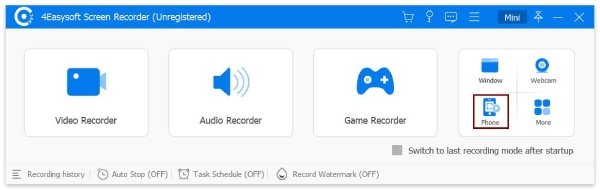
Langkah 2Pada iOS, sambungkan peranti dan komputer anda kepada peranti yang sama Sambungan WiFi. Kemudian, akses anda Panel kawalan, ketik Pencerminan Skrin, dan pilih 4 Perakam Skrin Mudah.
Langkah 3Sebaliknya, jika anda seorang pengguna Android, pasangkan Cermin FoneLab pada peranti anda, lancarkan apl dan ketik ikon Kesan. Kemudian, tunggu sehingga nama komputer anda muncul, ketik Sambung dan pilih MULAKAN SEKARANG.
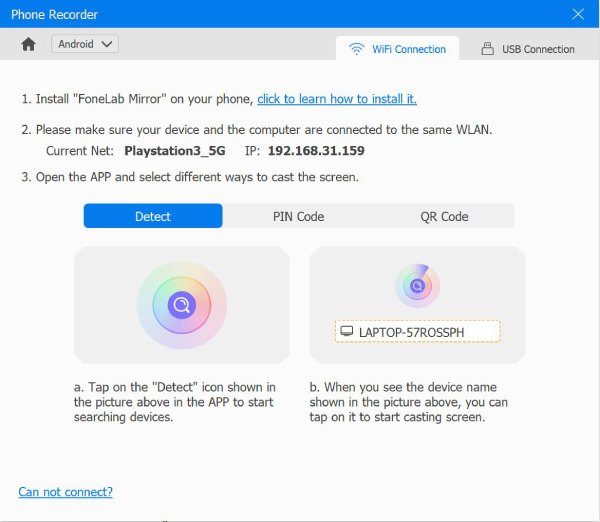
Langkah 4Setelah sambungan berjaya, klik butang Menu lungsur turun resolusi pilihan pada komputer anda dan pilih resolusi pilihan anda. Anda juga boleh memilih anda Resolusi Output mengikut keutamaan anda. Kemudian, buka anda Snapchat aplikasi dan akses Snaps dan Cerita yang anda mahu rakam. Selepas itu, tandakan butang Rekod untuk memulakan rakaman skrin pada Snapchat.
Bahagian 2: Bagaimana untuk Merakam Skrin Panggilan Snapchat pada Android/iPhone
Sekarang setelah anda tahu cara melakukan rakaman pada skrin pada Snap dan Stories pada Snapchat tanpa memberitahu pengirim, anda mungkin juga tertanya-tanya, "Adakah Snapchat memberitahu apabila anda merakam panggilan video?" Ya, memang betul! Begitulah ketatnya Snapchat apabila melindungi privasi penggunanya. Dan jika anda berfikir untuk menggunakan perakam skrin terbina dalam Android dan iPhone anda, anda hanya akan mencetuskan Snapchat untuk memberitahu pengguna yang anda sedang membuat panggilan. Tetapi jika anda benar-benar perlu merakam panggilan video anda, anda boleh meminta kebenaran daripada pengguna lain yang akan menjadi sebahagian daripada panggilan tersebut. Jika mereka membenarkan anda merakam sesi panggilan video anda, berikut ialah langkah yang perlu anda ikuti:
Bagi pengguna iPhone, berikut ialah langkah untuk merakam skrin Snapchat melalui perakam skrin iPhone:
Langkah 1Lancarkan anda Snapchat apl pada peranti anda dan buat panggilan dengan pengguna lain.
Langkah 2Seterusnya, pergi ke iPhone anda Pusat Kawalan dan ketik Ikon Rakaman Skrin dalam Kelabu warna; sekali ia berpusing merah, ini bermakna rakaman skrin telah pun dimulakan.
Langkah 3Kemudian, jika anda selesai merakam, ketik butang Berhenti ikon, dan rakaman anda kemudiannya disimpan pada anda Foto aplikasi.
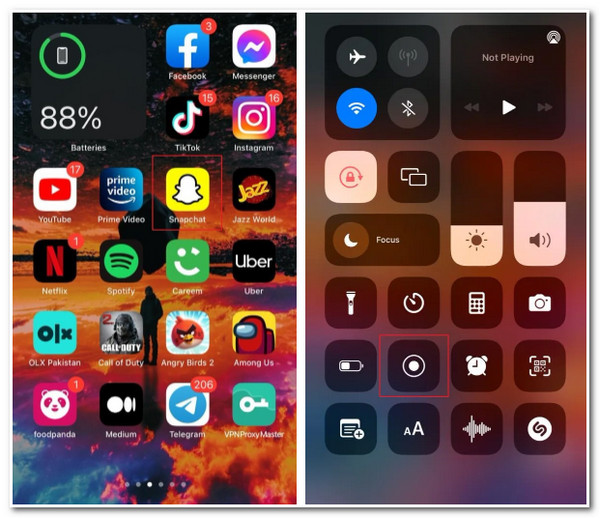
Jika tidak, jika anda menggunakan Snapchat pada Android, berikut ialah langkah yang menunjukkan kepada anda cara untuk merakam skrin pada Snapchat menggunakan perakam skrin terbina dalam Android:
Langkah 1Buka anda Snapchat aplikasi pada peranti Android anda. Kemudian, buat panggilan dengan seseorang pada apl.
Langkah 2Akses Android anda Pusat Pintasan dan ketik Rakaman Skrin. Tunggu perakam skrin peranti anda dimulakan.
Langkah 3Sebaik sahaja anda selesai, hentikan rakaman, dan fail rakaman anda kemudiannya akan disimpan dalam anda Galeri.
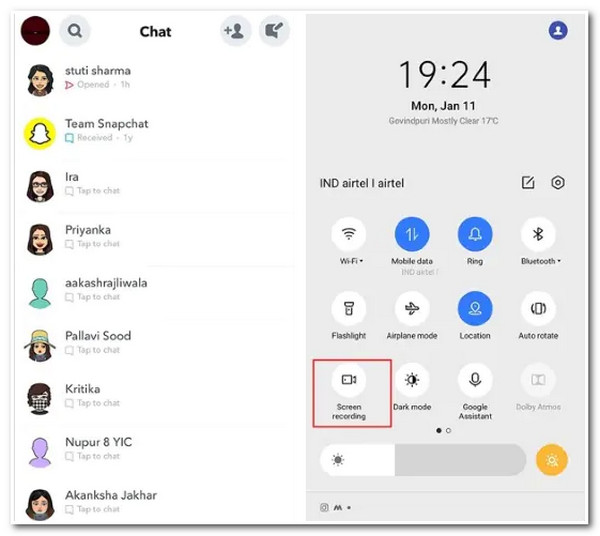
Sekali lagi, kaedah ini akan mencetuskan Snapchat untuk menghantar pemberitahuan kepada pengguna di sisi lain. Jika anda benar-benar perlu merakam sesi panggilan video atau audio, anda perlu terlebih dahulu meminta kebenaran untuk melakukan rakaman. Jika tidak, pertimbangkan kaedah pertama jika anda ingin merakam sesi panggilan audio atau video anda secara rahsia.
Bahagian 3: Soalan Lazim tentang Cara Perakam Skrin pada Snapchat
-
1. Adakah Snapchat juga memberitahu pengguna lain sebaik sahaja anda mengambil tangkapan skrin barangan mereka?
Ya, memang betul! Sama ada mesej sembang, panggilan dan Snaps, sebaik sahaja anda mengambil tangkapan skrin atau rakamannya, Snapchat akan memberitahu pengguna yang menghantarnya secara automatik.
-
2. Berapa lama Snaps bertahan pada Snapchat?
Sebaik sahaja penerima melihat Snap, pelayan Snapchat akan mengalih keluarnya secara automatik. Sebaliknya, bagi yang belum dibuka, pelayan akan memadamkannya selepas 30 hari. Sajian Snapchat dicipta dengan cara ini untuk melindungi privasi pengguna mereka, dan menurut apl, ini adalah lalai mereka atau salah satu fungsi utama mereka.
-
3. Apakah yang boleh disimpan pada Snapchat secara kekal tanpa rakaman skrin pada Snapchat?
Jika anda menyimpan Snaps dan Cerita pada ciri Snapchat anda yang dinamakan sebagai Kenangan, ia akan tersedia untuk anda lihat semula atau kongsi semula pada bila-bila masa. Melalui ciri ini, ia memberi anda keupayaan untuk mencipta arkib dan menyimpan cerita serta gambar yang telah anda kongsi. Ia hanya akan dipadamkan pada pelayan Snapchat sebaik sahaja anda memutuskan untuk mengalih keluarnya daripada Kenangan anda.
Kesimpulan
Itulah anda mempunyainya! Itulah kaedah yang boleh anda gunakan untuk merakam skrin Snapchat Story, Snap, atau Panggilan. Walau bagaimanapun, merakam panggilan pada Snapchat menggunakan perakam skrin terbina dalam peranti anda akan mencetuskan Snapchat anda untuk menghantar pemberitahuan daripada pengguna yang anda hubungi. Jika anda perlu merakam aktiviti pada Snapchat tanpa membenarkan pengguna lain memberitahu mereka, Perakam Skrin 4easysoft alat adalah pilihan terbaik anda. Rakam segala-galanya di Snapchat melalui alat ini dengan kualiti tinggi dan pantas. Sila layari tapak web alat untuk memuat turun dan menggunakannya sekarang!
100% Selamat
100% Selamat


